Un proyecto puede tener varios conjuntos de datos, y cada uno se usa para entrenar un modelo diferente. Puedes obtener una lista de los conjuntos de datos disponibles y un conjunto de datos específico y, también, puedes exportar un conjunto de datos y borrar un conjunto que ya no necesites.
Enumera conjuntos de datos
En esta sección, se describe cómo recuperar una lista de los conjuntos de datos disponibles para un proyecto.
IU web
Para ver una lista de los conjuntos de datos disponibles mediante Vision Dashboard, haz clic en el vínculo Datasets (Conjuntos de datos) en la parte superior del menú de navegación de la izquierda.
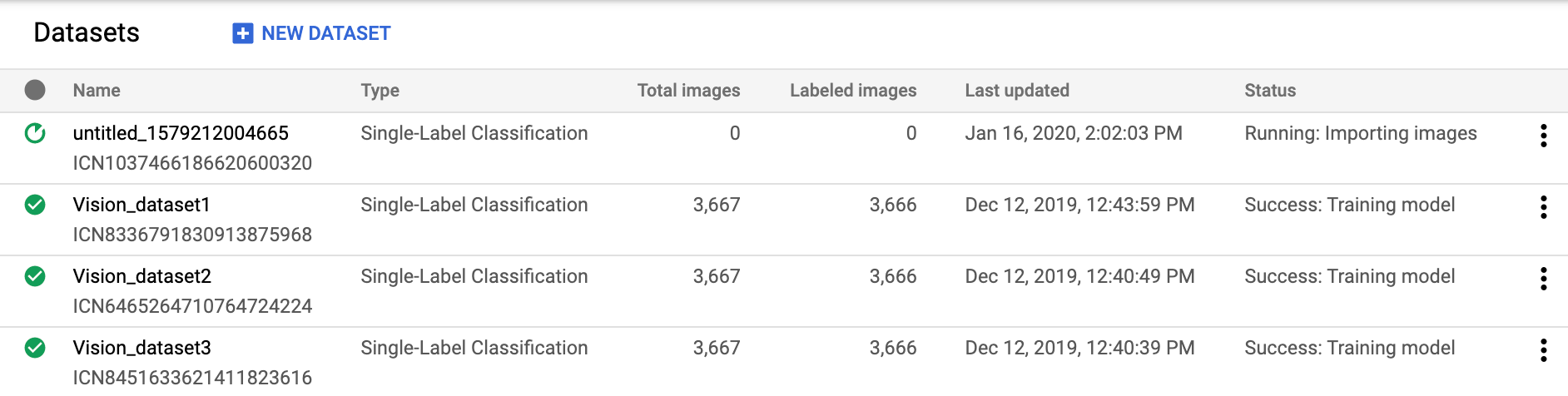
Para ver los conjuntos de datos de un proyecto diferente, selecciona el proyecto de la lista en el menú desplegable ubicado en la parte superior derecha de la barra de título.
REST
Antes de usar cualquiera de los datos de solicitud a continuación, realiza los siguientes reemplazos:
- project-id: El ID del proyecto de GCP.
Método HTTP y URL:
GET https://automl.googleapis.com/v1/projects/PROJECT_ID/locations/us-central1/datasets
Para enviar tu solicitud, elige una de estas opciones:
curl
Ejecuta el siguiente comando:
curl -X GET \
-H "Authorization: Bearer $(gcloud auth print-access-token)" \
-H "x-goog-user-project: project-id" \
"https://automl.googleapis.com/v1/projects/PROJECT_ID/locations/us-central1/datasets"
PowerShell
Ejecuta el siguiente comando:
$cred = gcloud auth print-access-token
$headers = @{ "Authorization" = "Bearer $cred"; "x-goog-user-project" = "project-id" }
Invoke-WebRequest `
-Method GET `
-Headers $headers `
-Uri "https://automl.googleapis.com/v1/projects/PROJECT_ID/locations/us-central1/datasets" | Select-Object -Expand Content
Deberías recibir una respuesta JSON similar a la que se muestra a continuación:
{
"datasets": [
{
"name": "projects/project-id/locations/us-central1/datasets/dataset-id",
"displayName": "my_new_dataset",
"createTime": "2019-10-29T17:31:12.010290Z",
"etag": "AB3BwFpNUaguCwKeQWtUKLBPQhZr7omCCUBz77pACPIINFpyFe7vbGhp9oZLEEGhIeM=",
"exampleCount": 3667,
"imageClassificationDatasetMetadata": {
"classificationType": "MULTICLASS"
}
},
{
"name": "projects/project-id/locations/us-central1/datasets/dataset-id",
"displayName": "new_dataset",
"createTime": "2019-10-02T00:44:57.821275Z",
"etag": "AB3BwFpU_ueMZtTD_8dt-9r8BWqunqMC76YbAbmQYQsQEbtQTxs6U3rPpgAMDCXhYPGq",
"imageClassificationDatasetMetadata": {
"classificationType": "MULTICLASS"
}
}
]
}
Go
Antes de probar esta muestra, sigue las instrucciones de configuración para este lenguaje en la página Bibliotecas cliente.
Java
Antes de probar esta muestra, sigue las instrucciones de configuración para este lenguaje en la página Bibliotecas cliente.
Node.js
Antes de probar esta muestra, sigue las instrucciones de configuración para este lenguaje en la página Bibliotecas cliente.
Python
Antes de probar esta muestra, sigue las instrucciones de configuración para este lenguaje en la página Bibliotecas cliente.
Idiomas adicionales
C#: sigue las instrucciones de configuración de C# en la página Bibliotecas cliente y, luego, visita la documentación de referencia de AutoML Vision para .NET.
PHP: sigue las instrucciones de configuración de PHP en la página Bibliotecas cliente y, luego, visita la documentación de referencia de AutoML Vision para PHP.
Ruby: sigue las instrucciones de configuración de Ruby en la página Bibliotecas cliente y, luego, visita la documentación de referencia de AutoML Vision para Ruby.
Obtén un conjunto de datos
También puedes obtener un conjunto de datos específico con un ID de conjunto de datos.
IU web
Para ver una lista de los conjuntos de datos disponibles en la IU de AutoML Vision, haz clic en el vínculo Datasets (Conjuntos de datos) en la parte superior del menú de navegación de la izquierda.

Para ver los conjuntos de datos de un proyecto diferente, selecciona el proyecto de la lista desplegable en el lado izquierdo de la barra de título.
Para acceder a un conjunto de datos específico, selecciona tu nombre en la lista.
REST
Antes de usar cualquiera de los datos de solicitud a continuación, realiza los siguientes reemplazos:
- project-id: El ID del proyecto de GCP
- dataset-id: Es el ID del conjunto de datos. El ID es el último elemento del nombre del conjunto de datos. Por ejemplo:
- Nombre del conjunto de datos:
projects/project-id/locations/location-id/datasets/3104518874390609379 - ID del conjunto de datos:
3104518874390609379
- Nombre del conjunto de datos:
Método HTTP y URL:
GET https://automl.googleapis.com/v1/projects/PROJECT_ID/locations/us-central1/datasets/DATASET_ID
Para enviar tu solicitud, elige una de estas opciones:
curl
Ejecuta el siguiente comando:
curl -X GET \
-H "Authorization: Bearer $(gcloud auth print-access-token)" \
-H "x-goog-user-project: project-id" \
"https://automl.googleapis.com/v1/projects/PROJECT_ID/locations/us-central1/datasets/DATASET_ID"
PowerShell
Ejecuta el siguiente comando:
$cred = gcloud auth print-access-token
$headers = @{ "Authorization" = "Bearer $cred"; "x-goog-user-project" = "project-id" }
Invoke-WebRequest `
-Method GET `
-Headers $headers `
-Uri "https://automl.googleapis.com/v1/projects/PROJECT_ID/locations/us-central1/datasets/DATASET_ID" | Select-Object -Expand Content
Deberías recibir una respuesta JSON similar a la que se muestra a continuación:
{
"name": "projects/project-id/locations/us-central1/datasets/dataset-id",
"displayName": "display-name",
"createTime": "2019-10-29T17:31:12.010290Z",
"etag": "AB3BwFoP09ffuRNnaWMx4UGi8uvYFctvOBjns84OercuMRIdXr0YINNiUqeW85SB3g4=",
"exampleCount": 3667,
"imageClassificationDatasetMetadata": {
"classificationType": "MULTICLASS"
}
}
Go
Antes de probar esta muestra, sigue las instrucciones de configuración para este lenguaje en la página Bibliotecas cliente.
Java
Antes de probar esta muestra, sigue las instrucciones de configuración para este lenguaje en la página Bibliotecas cliente.
Node.js
Antes de probar esta muestra, sigue las instrucciones de configuración para este lenguaje en la página Bibliotecas cliente.
Python
Antes de probar esta muestra, sigue las instrucciones de configuración para este lenguaje en la página Bibliotecas cliente.
Exporta un conjunto de datos
Puedes exportar un archivo CSV con toda la información de un conjunto de datos a un bucket de Google Cloud Storage.
IU web
Para exportar un conjunto de datos que no esté vacío, realiza los siguientes pasos:
Selecciona el conjunto de datos que no está vacío de la página Conjuntos de datos (Datasets).

Si seleccionas el conjunto de datos no vacío, accederás a la página Detalles del conjunto de datos.
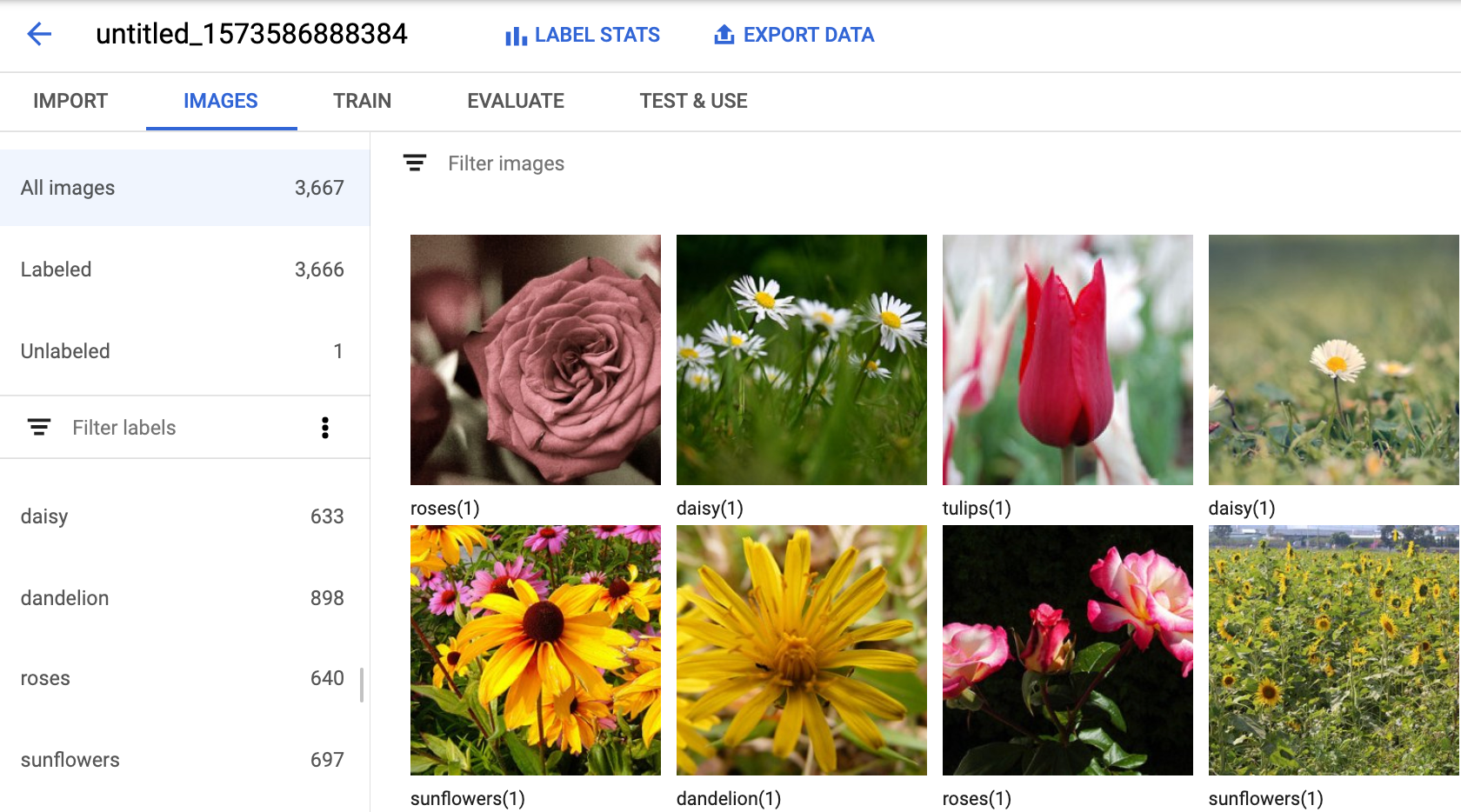
Selecciona la opción Exportar datos (Export data) en la parte superior de la página Detalles del conjunto de datos.
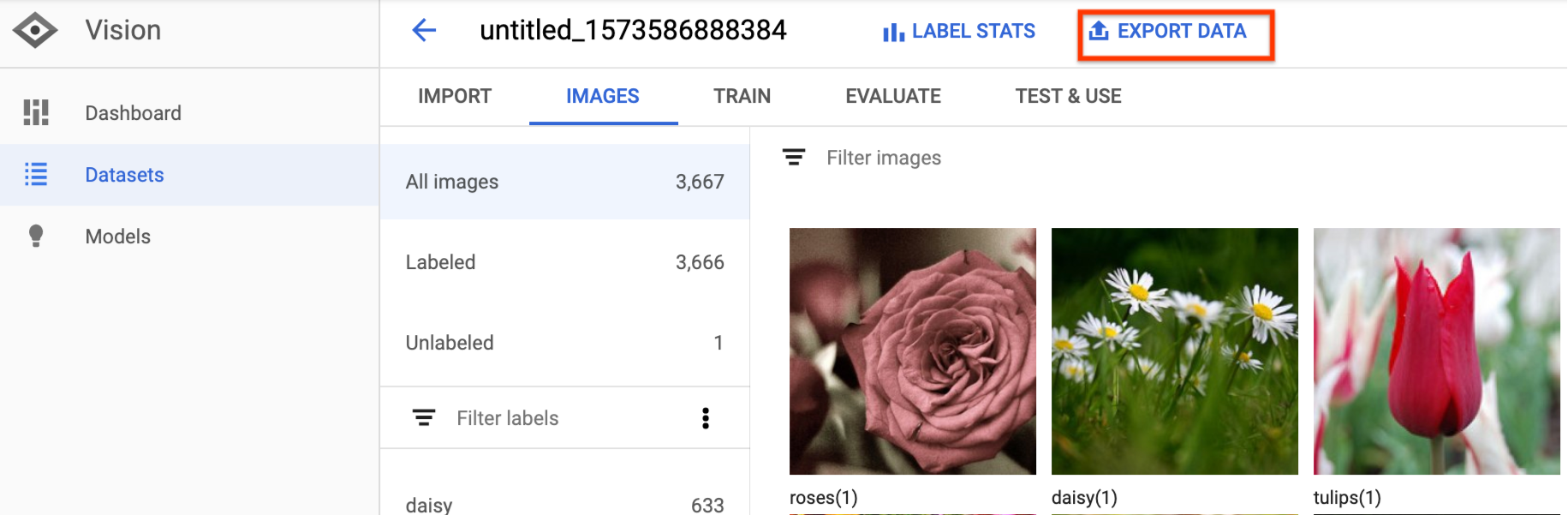
Se abrirá una ventana en la que puedes elegir una ubicación de bucket de Google Cloud Storage o crear un bucket nuevo y designarlo como la ubicación para almacenar el archivo CSV.
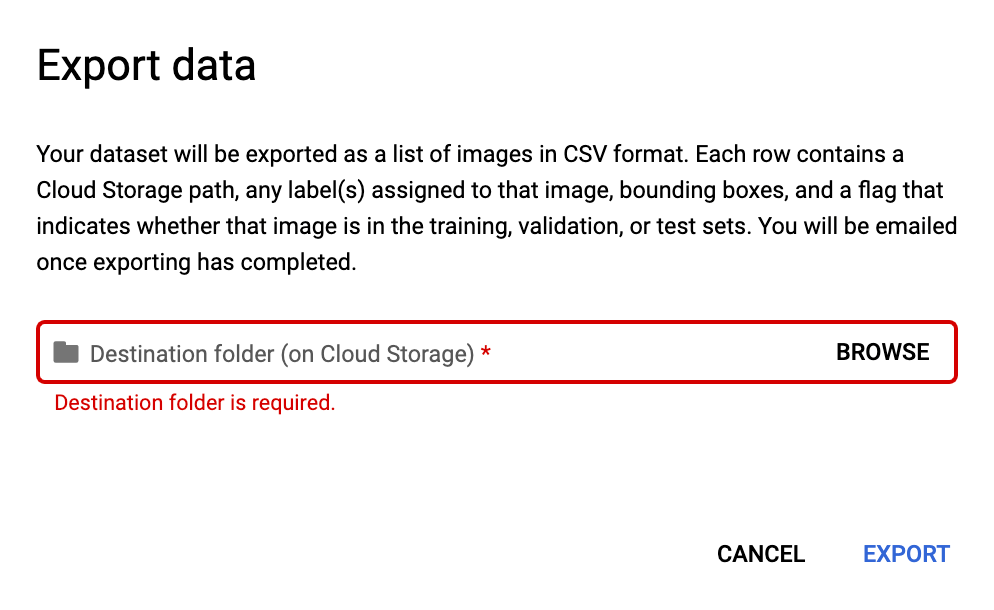
Selecciona Exportar CSV luego de haber seleccionado una ubicación de depósito de Google Cloud Storage nueva o existente.
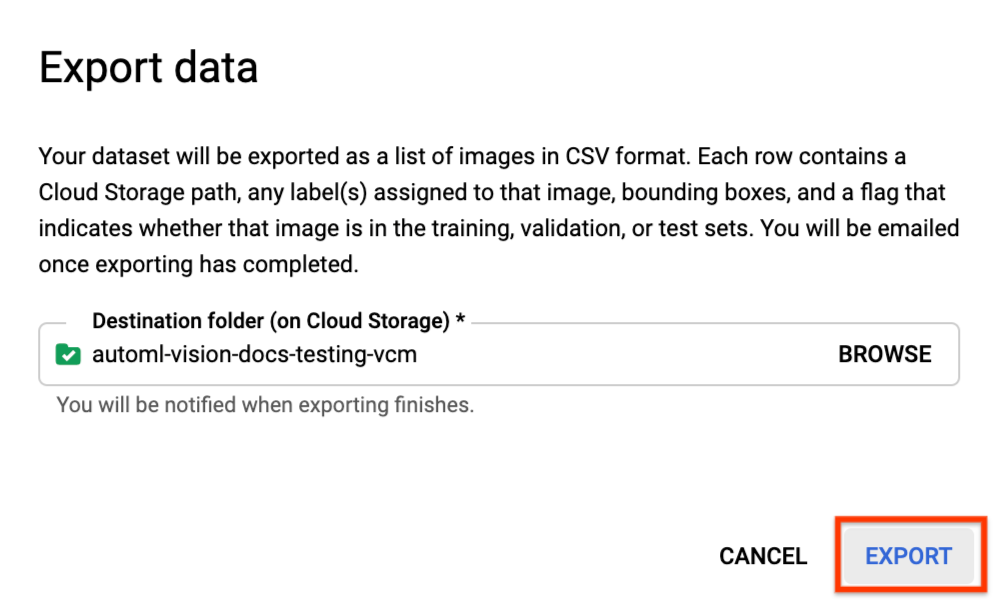
Recibirás un correo electrónico cuando se complete el proceso de exportación de datos.
REST
Antes de usar cualquiera de los datos de solicitud a continuación, realiza los siguientes reemplazos:
- project-id: El ID del proyecto de GCP
- dataset-id: Es el ID del conjunto de datos. El ID es el último elemento del nombre del conjunto de datos. Por ejemplo:
- Nombre del conjunto de datos:
projects/project-id/locations/location-id/datasets/3104518874390609379 - ID del conjunto de datos:
3104518874390609379
- Nombre del conjunto de datos:
- output-storage-bucket: Es un depósito o directorio de Google Cloud Storage para guardar archivos de salida, que se expresa en el siguiente formato:
gs://bucket/directory/. El usuario que realice la solicitud debe tener permiso de escritura en el bucket.
Método HTTP y URL:
POST https://automl.googleapis.com/v1/projects/PROJECT_ID/locations/us-central1/datasets/DATASET_ID:exportData
Cuerpo JSON de la solicitud:
{
"outputConfig": {
"gcsDestination": {
"outputUriPrefix": "CLOUD_STORAGE_BUCKET"
}
}
}
Para enviar tu solicitud, elige una de estas opciones:
curl
Guarda el cuerpo de la solicitud en un archivo llamado request.json y ejecuta el siguiente comando:
curl -X POST \
-H "Authorization: Bearer $(gcloud auth print-access-token)" \
-H "x-goog-user-project: project-id" \
-H "Content-Type: application/json; charset=utf-8" \
-d @request.json \
"https://automl.googleapis.com/v1/projects/PROJECT_ID/locations/us-central1/datasets/DATASET_ID:exportData"
PowerShell
Guarda el cuerpo de la solicitud en un archivo llamado request.json y ejecuta el siguiente comando:
$cred = gcloud auth print-access-token
$headers = @{ "Authorization" = "Bearer $cred"; "x-goog-user-project" = "project-id" }
Invoke-WebRequest `
-Method POST `
-Headers $headers `
-ContentType: "application/json; charset=utf-8" `
-InFile request.json `
-Uri "https://automl.googleapis.com/v1/projects/PROJECT_ID/locations/us-central1/datasets/DATASET_ID:exportData" | Select-Object -Expand Content
Deberías ver un resultado similar al siguiente. Puedes usar el ID de operación para obtener el estado de la tarea. Para ver un ejemplo, consulta Trabaja con operaciones de larga duración.
{
"name": "projects/PROJECT_ID/locations/us-central1/operations/OPERATION_ID",
"metadata": {
"@type": "type.googleapis.com/google.cloud.automl.v1.OperationMetadata",
"createTime": "2019-08-12T18:52:31.637075Z",
"updateTime": "2019-08-12T18:52:31.637075Z",
"exportDataDetails": {
"outputInfo": {
"gcsOutputDirectory": "CLOUD_STORAGE_BUCKET/export_data-DATASET_NAME-TIMESTAMP_OF_EXPORT_CALL/"
}
}
}
}
Java
Antes de probar esta muestra, sigue las instrucciones de configuración para este lenguaje en la página Bibliotecas cliente.
Node.js
Antes de probar esta muestra, sigue las instrucciones de configuración para este lenguaje en la página Bibliotecas cliente.
Python
Antes de probar esta muestra, sigue las instrucciones de configuración para este lenguaje en la página Bibliotecas cliente.
Formato de archivo CSV exportado
El archivo CSV exportado contiene el mismo formato que el CSV de importación de datos de entrenamiento:
set,path,label0[,label1,label2,...]
Este archivo CSV se guarda en una carpeta de exportación creada que se distingue por tener una marca de tiempo única. A continuación, se muestran ejemplos de líneas de un archivo CSV exportado:
my-storage-bucket/export_data-my_dataset_name-2019-11-08T22:28:13.081Z/image_classification_1.csv:
TRAIN,gs://my-storage-bucket/export_data-my_dataset_name-2019-11-08T22:28:13.081Z/files/img874.jpg,dandelion VALIDATION,gs://my-storage-bucket/export_data-my_dataset_name-2019-11-08T22:28:13.081Z/files/img447.jpg,roses TRAIN,gs://my-storage-bucket/export_data-my_dataset_name-2019-11-08T22:28:13.081Z/files/img672.jpg,dandelion VALIDATION,gs://my-storage-bucket/export_data-my_dataset_name-2019-11-08T22:28:13.081Z/files/img421.jpg,sunflowers TRAIN,gs://my-storage-bucket/export_data-my_dataset_name-2019-11-08T22:28:13.081Z/files/img495.jpg,tulips TEST,gs://my-storage-bucket/export_data-my_dataset_name-2019-11-08T22:28:13.081Z/files/img014.jpg,sunflowers
Borra un conjunto de datos
Puedes borrar un conjunto de datos que ya no necesites en la IU, o con el ID del conjunto de datos, mediante las siguientes muestras de código.
IU web
En Vision Dashboard, haz clic en el vínculo Datasets (Conjuntos de datos) en la parte superior del menú de navegación de la izquierda para ver la lista de conjuntos de datos disponibles.
Haz clic en el menú de tres puntos en el extremo derecho de la fila que deseas borrar y selecciona Delete dataset (Borrar conjunto de datos).
Haz clic en Borrar en el cuadro de diálogo de confirmación.
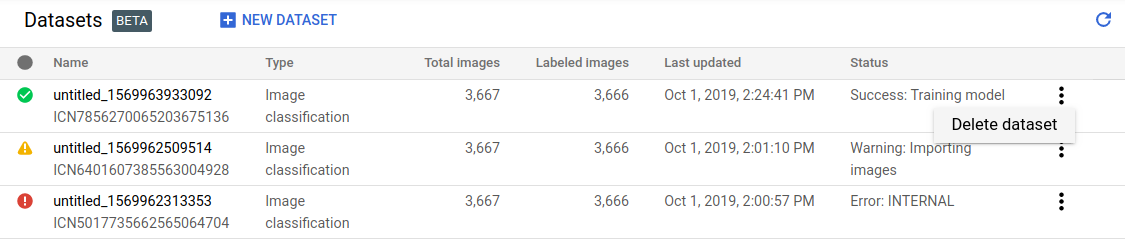
REST
Antes de usar cualquiera de los datos de solicitud a continuación, realiza los siguientes reemplazos:
- project-id: El ID del proyecto de GCP
- dataset-id: Es el ID del conjunto de datos. El ID es el último elemento del nombre del conjunto de datos. Por ejemplo:
- Nombre del conjunto de datos:
projects/project-id/locations/location-id/datasets/3104518874390609379 - ID del conjunto de datos:
3104518874390609379
- Nombre del conjunto de datos:
Método HTTP y URL:
DELETE https://automl.googleapis.com/v1/projects/PROJECT_ID/locations/us-central1/datasets/DATASET_ID
Para enviar tu solicitud, elige una de estas opciones:
curl
Ejecuta el siguiente comando:
curl -X DELETE \
-H "Authorization: Bearer $(gcloud auth print-access-token)" \
-H "x-goog-user-project: project-id" \
"https://automl.googleapis.com/v1/projects/PROJECT_ID/locations/us-central1/datasets/DATASET_ID"
PowerShell
Ejecuta el siguiente comando:
$cred = gcloud auth print-access-token
$headers = @{ "Authorization" = "Bearer $cred"; "x-goog-user-project" = "project-id" }
Invoke-WebRequest `
-Method DELETE `
-Headers $headers `
-Uri "https://automl.googleapis.com/v1/projects/PROJECT_ID/locations/us-central1/datasets/DATASET_ID" | Select-Object -Expand Content
Deberías ver un resultado similar al siguiente. Puedes usar el ID de operación para obtener el estado de la tarea. Para ver un ejemplo, consulta Trabaja con operaciones de larga duración.
{
"name": "projects/PROJECT_ID/locations/us-central1/operations/OPERATION_ID",
"metadata": {
"@type": "type.googleapis.com/google.cloud.automl.v1.OperationMetadata",
"createTime": "2019-11-08T22:37:19.822128Z",
"updateTime": "2019-11-08T22:37:19.822128Z",
"deleteDetails": {}
},
"done": true,
"response": {
"@type": "type.googleapis.com/google.protobuf.Empty"
}
}
Go
Antes de probar esta muestra, sigue las instrucciones de configuración para este lenguaje en la página Bibliotecas cliente.
Java
Antes de probar esta muestra, sigue las instrucciones de configuración para este lenguaje en la página Bibliotecas cliente.
Node.js
Antes de probar esta muestra, sigue las instrucciones de configuración para este lenguaje en la página Bibliotecas cliente.
Python
Antes de probar esta muestra, sigue las instrucciones de configuración para este lenguaje en la página Bibliotecas cliente.
